Para aqueles que não costumam salvar todas as fotos e os vídeos recebidos pelo WhatsApp, pode ser uma enorme dor de cabeça perder esse conteúdo em uma atualização ou na reinstalação do aplicativo. Entretanto, há uma série de opções que possibilitam a restauração de imagens, conversas e outros arquivos.
Hoje, o TecMundo te ensina uma série de recursos para recuperar fotos e vídeos apagados do WhatsApp, tanto no iOS como no Android. Confira.
Como recuperar fotos do WhatsApp no iOS
Pelo iOS, a forma de recuperar suas fotos no WhatsApp é restaurar o último backup feito no iCloud. Para isso, é preciso seguir o passo a passo a seguir.
1. Desinstale o seu aplicativo e instale novamente.
2. Em seguida, faça login com seu número de celular e espere o carregamento dos arquivos. Vale lembrar que ele fará o download da versão mais atual do seu backup, sendo assim, caso você não tenha feito recentemente, ele não irá recuperar os dados mais atuais.
Como ver a data do último backup do WhatsApp no iOS
Para conferir a data do último backup faça o procedimento seguinte.
1. No WhatsApp, acesse o menu "Configurações.
2. Em seguida, clique na opção "Conversas".
3. Depois, acesse "Backup de Conversas".
4. A próxima tela mostrará informações sobre o backup, como última sincronização e o tamanho total dos arquivos.
Como fazer o backup manual ou automático do WhatsApp no iOS
1. Ainda na tela "Conversas", vá na opção "Backup de Conversas".
2. Para fazer imediatamente o upload de seus arquivos e conversas, selecionar a opção "Fazer backup agora".
3. Caso você queira ativar o backup automático do seu aplicativo, vá em "Backup automático" e depois escolha a frequência que ele será efetuado, como diariamente, semanalmente ou mensalmente. Também é possível escolher se eles incluirão o salvamento de vídeos ou não.
Como recuperar fotos do WhatsApp no Android
O sistema tem como padrão armazenar todas as fotos enviadas e recebidas no aplicativo. Para recuperá-las, siga o procedimento a seguir.
1. Vá até a pasta "Arquivos" no Android.
2. Em seguida, procure pela pasta "Imagens" (obs.: em algumas versões do Android essa mesma pasta pode ter o nome de "Fotos" ou "Mídias").
3. Depois procure a pasta com o nome "WhatsApp Images".
4. Dentro dessa pasta, você encontrará os arquivos enviados e recebidos no aplicativo.
Obs.: é importante lembrar que, caso você tenha desabilitado no seu app a opção de salvar automaticamente todo o conteúdo recebido, é possível que muitos arquivos dos quais você não tenha feio o download, não estejam armazenados.
Como restaurar um backup do WhatsApp no Android pelo Google Drive
1. Desinstale o aplicativo do WhatsApp do seu aparelho e instale-o novamente.
2. Coloque seu número para se logar no app.
3. Em seguida, ele irá iniciar uma busca por backups armazenados no Google Drive. Selecione o mais recente e escolha a opção "Restaurar".
4. Agora basta esperar até que a restauração seja concluída.
Como fazer o backup manual ou automático do WhatsApp no Android
1. Vá até o menu principal do app.
2. Em seguida, vá na opção "Configurações".
3. Depois clique na opção "Conversas".
4. Na próxima tela, vá em "Backup de conversa".
5. Em seguida, você verá todas as opções de backup, como data da última atualização e a conta Google na qual ele está armazenado. Caso você queira fazer o upload imediato dos seus arquivos e conversas, basta clicar no botão "Fazer Backup" e aguardar o fim do procedimento. Do contrário, basta sinalizar o período em que você deseja que ele ocorra automaticamente.

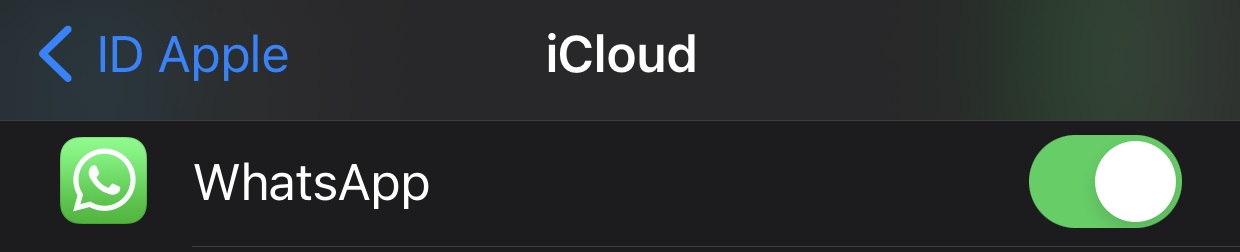
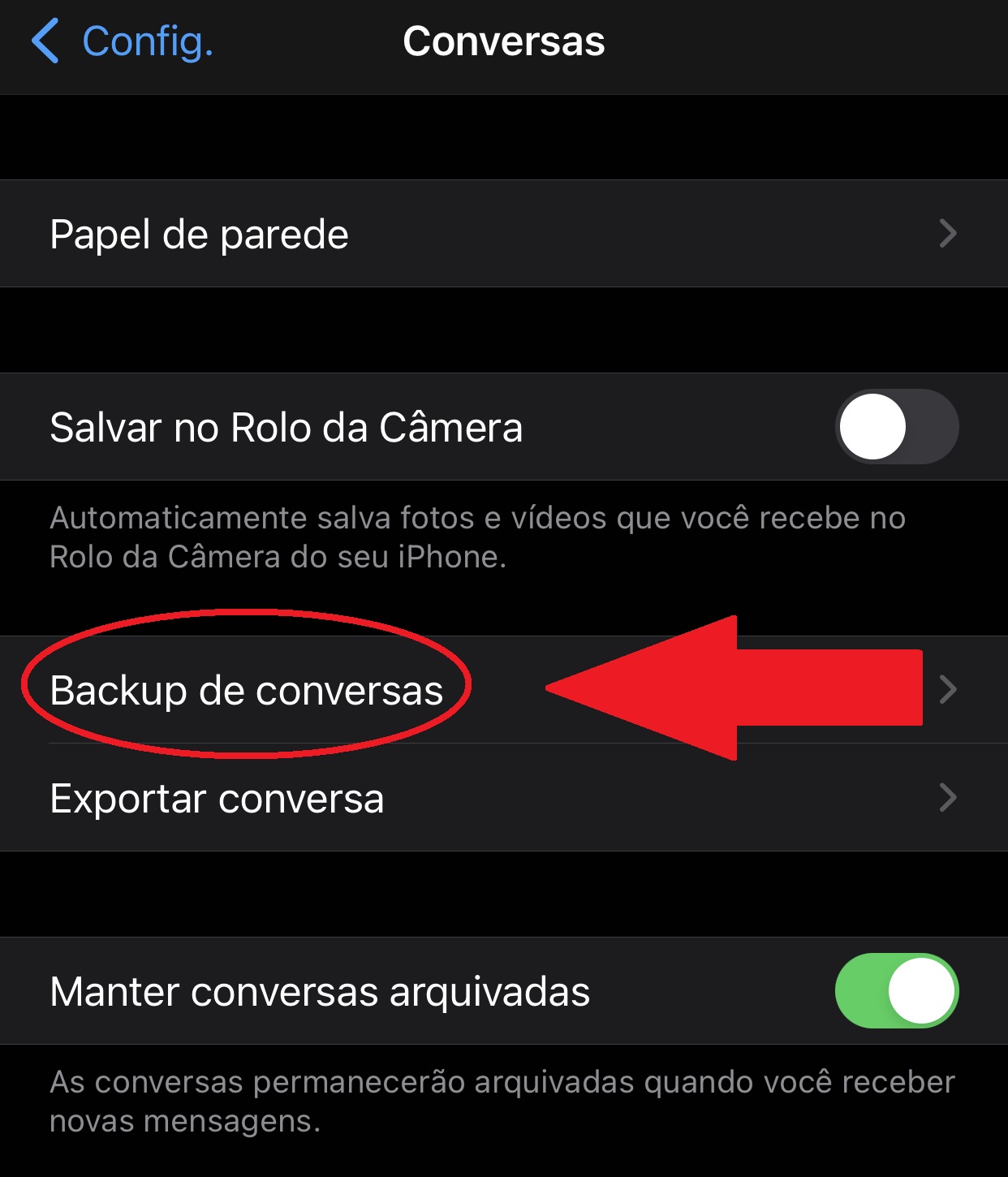
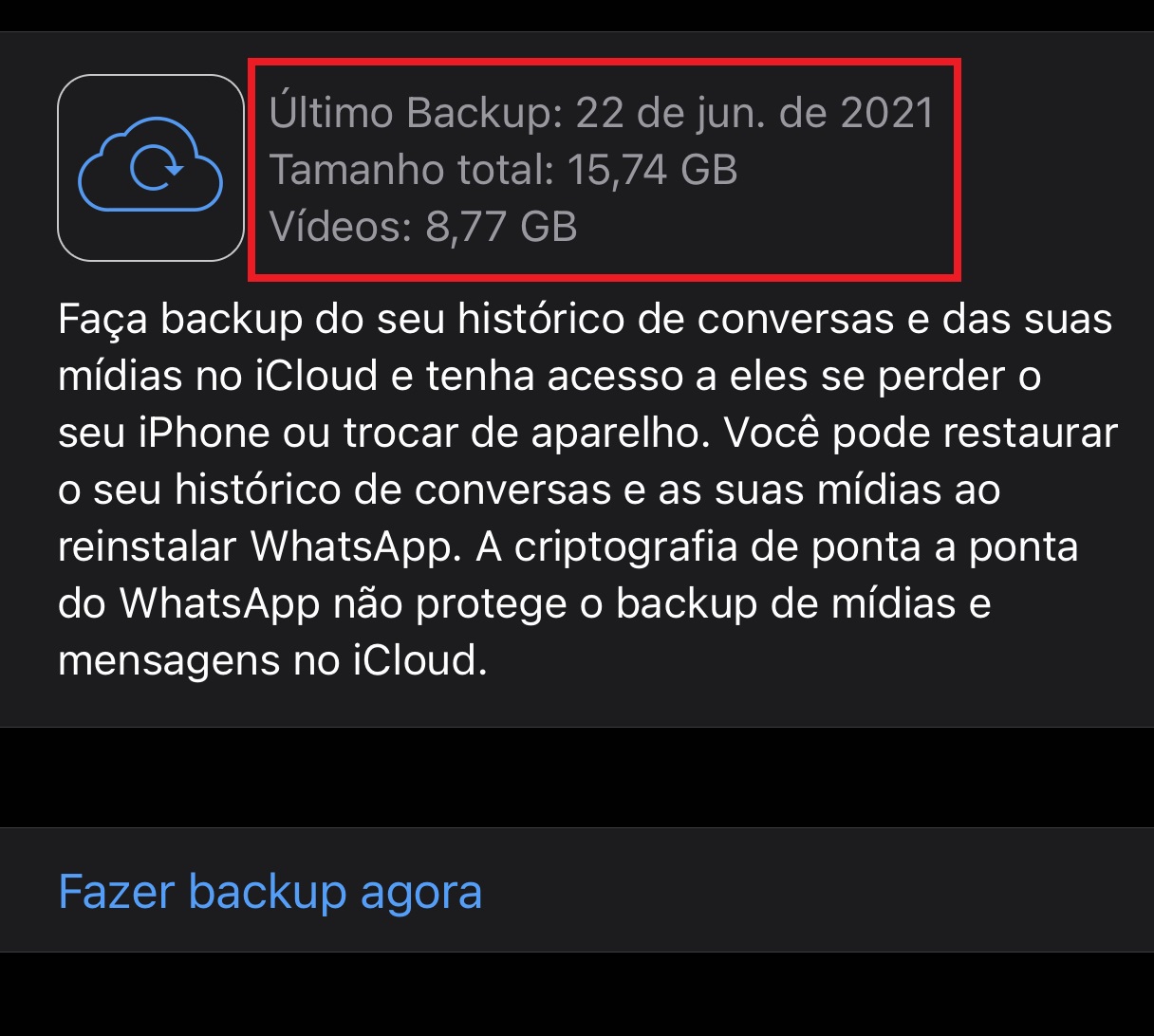
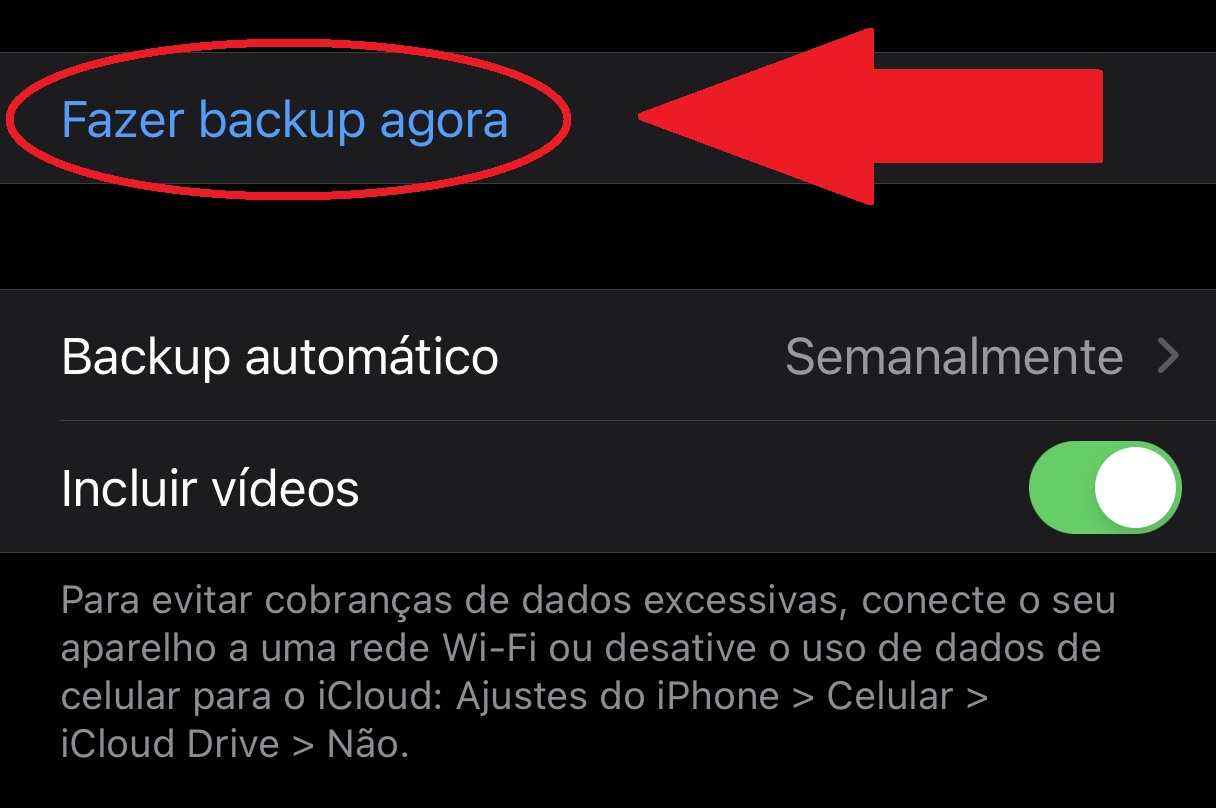
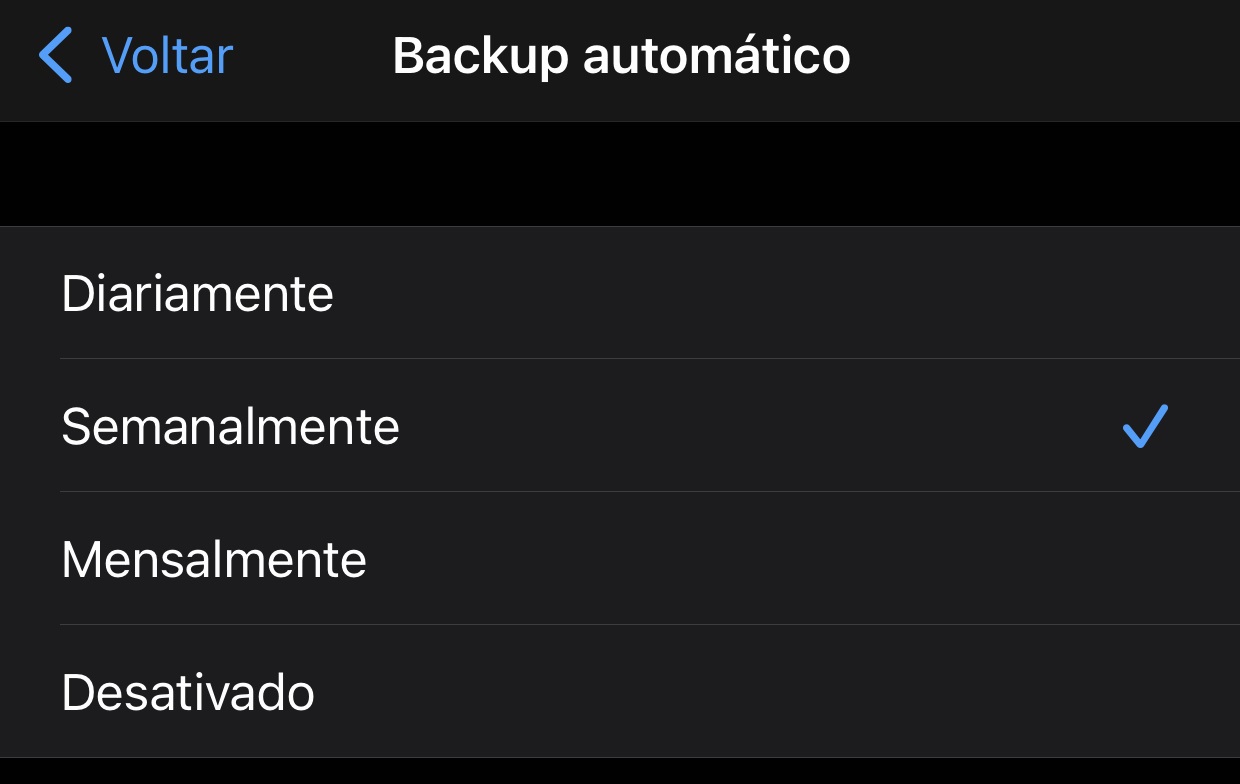
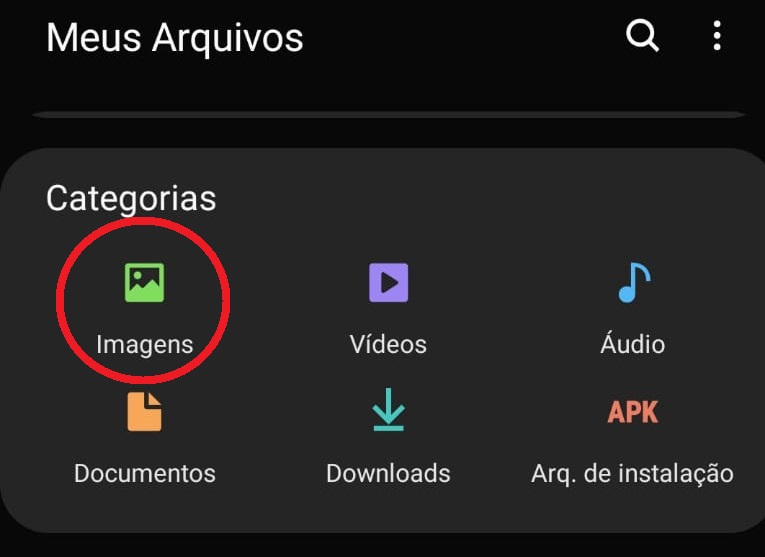
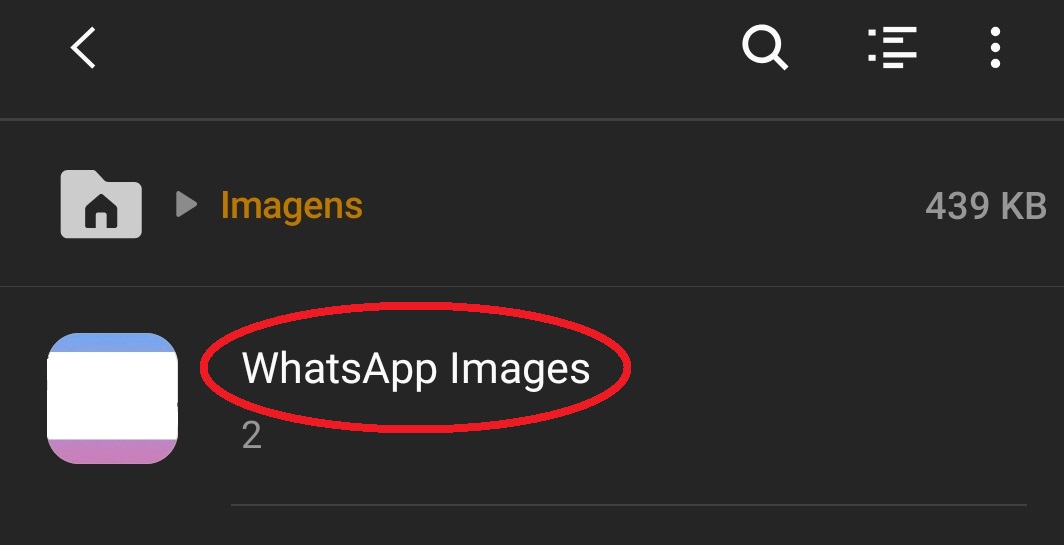

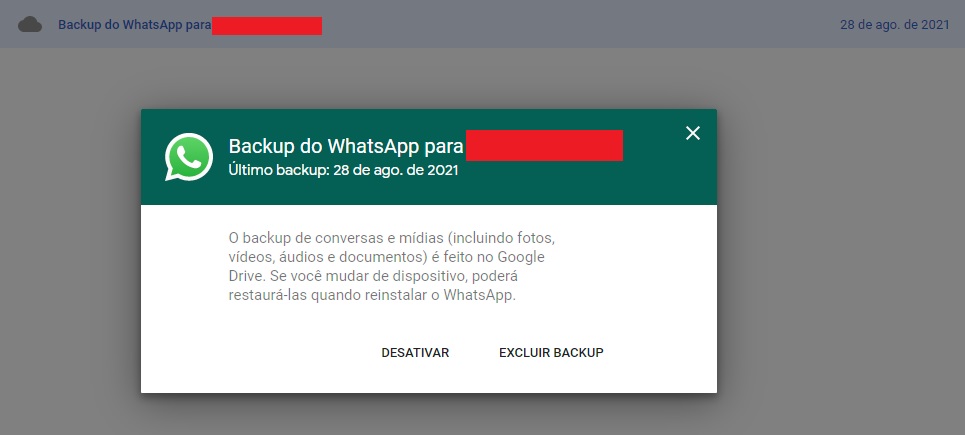
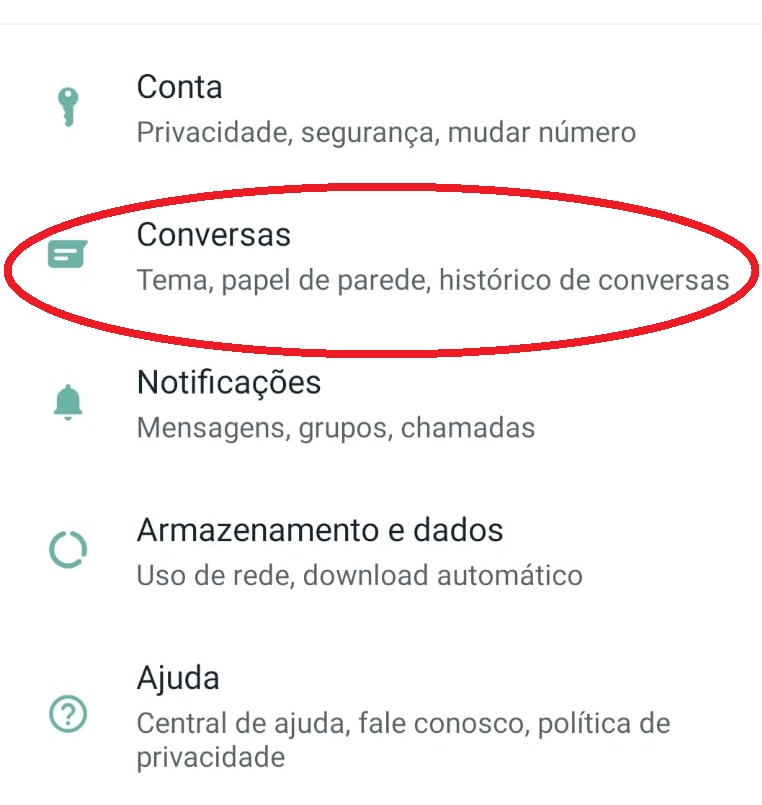
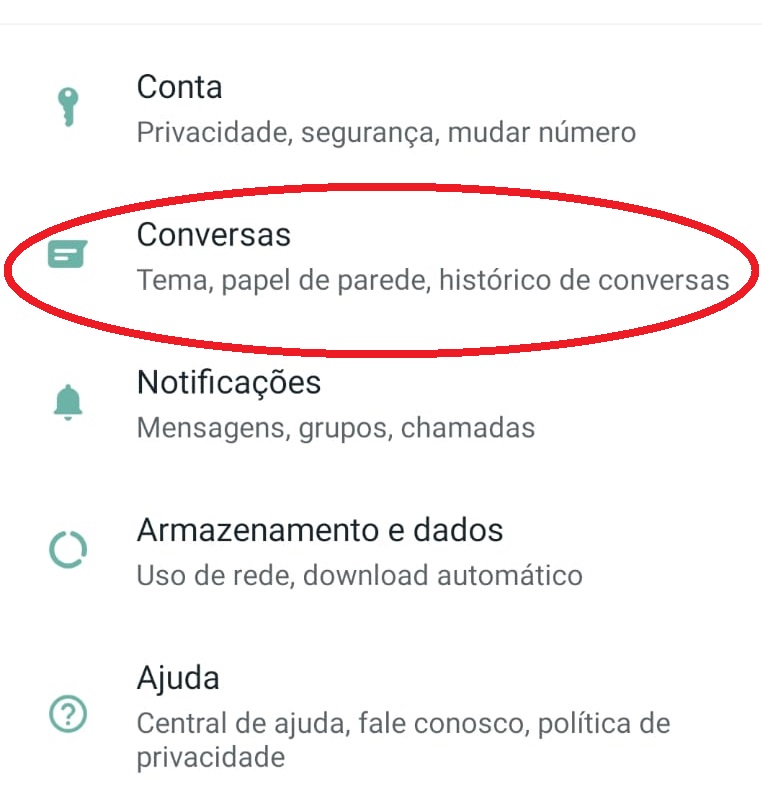
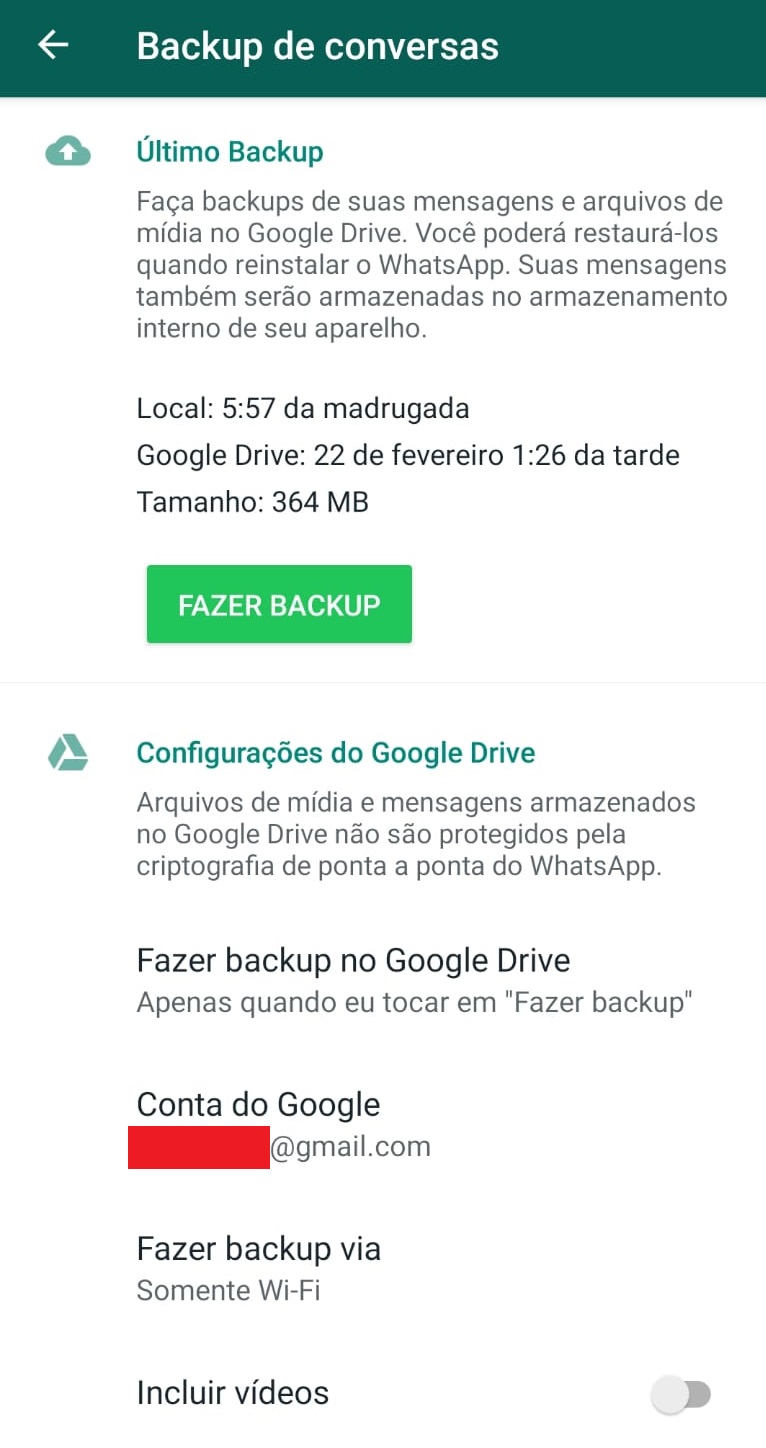
Postar um comentário
Postar um comentário